- „OneDrive“ puikiai tinka failams saugoti, be to, tam nereikia vietinės atsarginės kopijos.
- Tačiau, kaip ir kai kuriose puikiose programose, ši programa nėra be problemų, ir vartotojai pranešė, kad jų kompiuteryje buvo uždraustas klaidos pranešimas „OneDrive Access“.
- Būtinai ištirkite mūsų „OneDrive Hub“ ir palaikykite ryšį su naujausia trikčių šalinimo informacija.
- Norėdami sužinoti daugiau mūsų technologijų ekspertų parašytų vadovų ir straipsnių, patikrinkite mūsų dedikuotą Fix hub.

Ši programinė įranga ištaisys įprastas kompiuterio klaidas, apsaugos jus nuo failų praradimo, kenkėjiškų programų, aparatūros gedimų ir optimizuos jūsų kompiuterį, kad jis būtų maksimaliai efektyvus. Išspręskite kompiuterio problemas ir pašalinkite virusus dabar atlikdami 3 paprastus veiksmus:
- Atsisiųskite „Restoro“ kompiuterio taisymo įrankį pateikiamas kartu su patentuotomis technologijomis (galima įsigyti patentą čia).
- Spustelėkite Paleiskite nuskaitymą rasti „Windows“ problemų, kurios gali sukelti kompiuterio problemų.
- Spustelėkite Taisyti viską išspręsti problemas, turinčias įtakos jūsų kompiuterio saugumui ir našumui
- „Restoro“ atsisiuntė 0 skaitytojų šį mėnesį.
„OneDrive“ yra vienas iš dažniausiai naudojamų saugyklos sprendimų ir labai ilgą laiką buvo pirmenybė daugeliui vartotojų.
Deja, vartotojai pranešė, kad savo kompiuteryje gavo „OneDrive Access denied“ klaidos pranešimą.
Šis pranešimas gali būti problemiškas, nes jis neleis jums pasiekti „OneDrive“ failų, tačiau jei norite išspręsti šią problemą, patariame išbandyti kai kuriuos toliau pateiktus mūsų sprendimus.
Kaip išspręsti „OneDrive Access Denied“ klaidos pranešimą?
1. Patikrinkite antivirusinę programą

Kai kuriais atvejais „OneDrive Access denied“ klaidos pranešimas gali būti rodomas dėl jūsų antivirusinės programos. Kai kuri trečiųjų šalių antivirusinė programa gali užblokuoti prieigą prie tam tikrų katalogų, kad apsaugotų jūsų kompiuterį.
Tačiau ši funkcija gali sukelti „OneDrive“ problemų, todėl patariama ją išjungti.
Jei tai neveikia, galite pabandyti išjungti kitas antivirusines funkcijas. Arba galite visiškai išjungti antivirusinę programą. Blogiausiu atveju gali tekti pašalinti antivirusinę programą.
Jei antivirusinės programos pašalinimas išspręs problemą, tai gali būti tinkamas laikas apsvarstyti galimybę pereiti prie kito antivirusinio sprendimo. Rinkoje yra daugybė puikių antivirusinių įrankių, tačiau jei norite, kad antivirusinė programa netrukdytų jūsų sistemai, siūlome išbandyti Vipre.
Laimei, „Vipre“ yra tikrai greita ir galinga kenkėjiška programa, sukurta aptikti bet kokias jūsų įrenginio infekcijas naudojant naujausias technologijas.
Šis įrankis siūlo optimalų saugos lygį, kuris užtikrins apsaugą realiuoju laiku, kuo mažiau paveikdamas jūsų veikiančias programas ir programas.

Vipre
Ištaisykite bet kokią uždraustą prieigą prie „OneDrive“ naudodami šį apdovanojimus pelniusį antivirusą. Gaukite geriausią pasiūlymą dabar!
2. Išvalyti naršyklės talpyklą

- Spustelėkite Meniu piktogramą viršutiniame dešiniajame kampe ir pasirinkite Nustatymai iš meniu.
-
Nustatymai pasirodys skirtukas. Slinkite iki galo ir spustelėkite Išplėstinė.
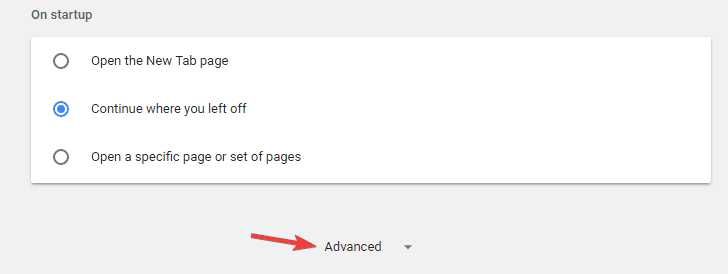
- Dabar spustelėkite Išvalyti naršymo duomenis.
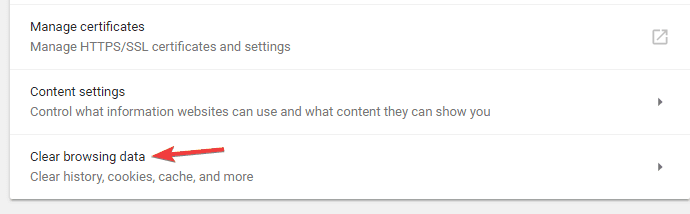
- Nustatyti Laiko diapazonas į Visą laiką. Dabar spustelėkite Išvalyti duomenis mygtuką.
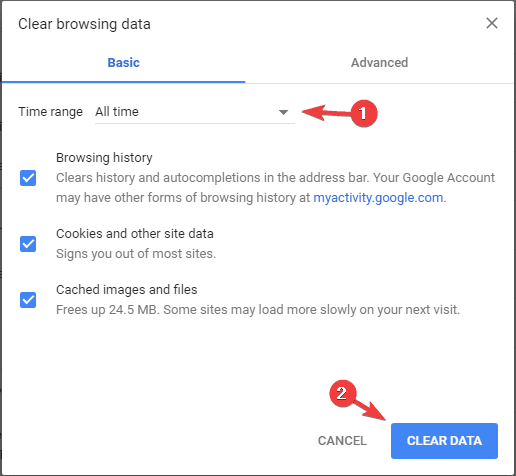
Kartais „OneDrive Access“ uždraustas pranešimas gali būti rodomas dėl jūsų naršyklės talpyklos. Jūsų talpyklos failai gali būti sugadinti, todėl gali pasirodyti šis klaidos pranešimas.
Kadangi pažeistų talpyklos failų taisyti negalima, geriausias būdas išspręsti šią problemą yra išvalyti talpyklą.
3. Patikrinkite leidimus

Jei tam tikri vartotojai gauna klaidą dėl „OneDrive“ prieigos, problema gali būti leidimų trūkumas. Norėdami išspręsti šią problemą, patariama patikrinti, ar jūsų failai ir aplankai tinkamai bendrinami su vartotojais.
Būtinai patikrinkite vartotojų, su kuriais bendrinate failus, sąrašą ir įsitikinkite, kad viskas tvarkinga. Be to, galbūt norėsite pakeisti bendrinimo nustatymus ir paviešinti failus.
Tai nėra geriausias metodas, ypač jei naudojate „OneDrive“ neskelbtiniems dokumentams saugoti, tačiau tai yra patikimas trikčių šalinimo metodas, skirtas patikrinti, ar problema yra saugos leidimai.
4. Perimkite probleminės bylos nuosavybės teisę

- Suraskite katalogą, kurio negalite pasiekti, dešiniuoju pelės mygtuku spustelėkite jį ir pasirinkite Savybės iš meniu.
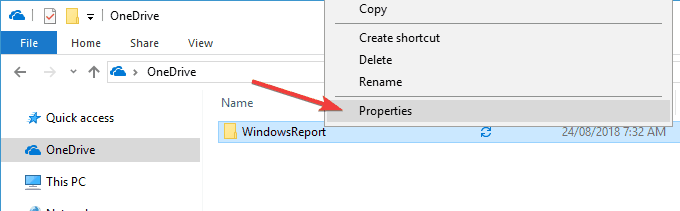
- Eiti į Saugumas skirtuką ir spustelėkite Išplėstinė mygtuką.
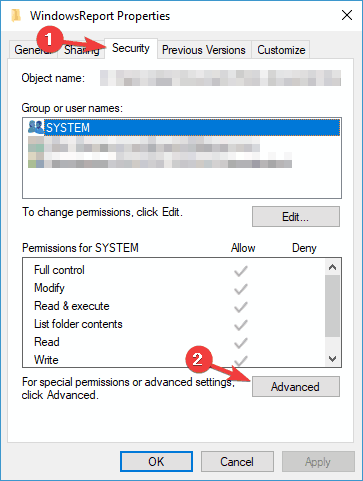
- Viršuje esančiame skyriuje Savininkas spustelėkite Keisti.
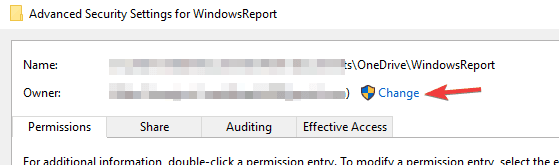
- Įveskite savo vartotojo vardą ir spustelėkite Patikrinkite vardus mygtuką. Jei viskas tvarkinga, spustelėkite Gerai kad išsaugotumėte pakeitimus.
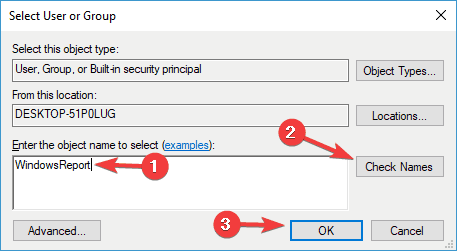
- Dabar patikrinkite Pakeiskite savininką pakomentuose ir objektuose ir spustelėkite Taikyti ir Gerai kad išsaugotumėte pakeitimus.
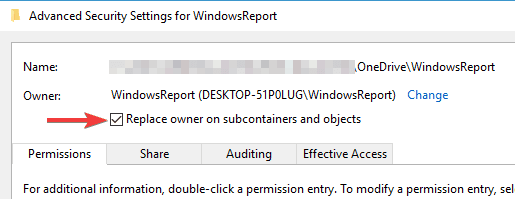
Atlikę šiuos pakeitimus, turėsite visas probleminio katalogo nuosavybės teises ir nebebus pranešimo apie prieigą uždrausta.
Pakeiskite nuosavybės teisę naudodami komandinę eilutę
- Paspauskite „Windows“ raktas + X atidaryti „Win + X“ meniu ir pasirinkti Komandinė eilutė (Administratorius) arba Powershell (Administratorius).
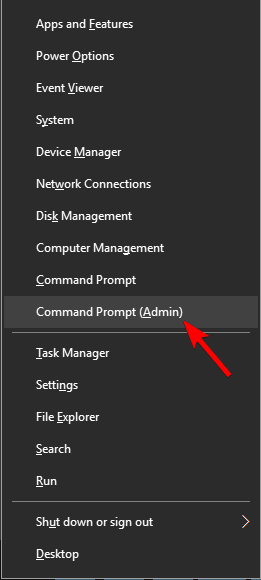
- Dabar įveskite šias komandas:
- takeown / f „C: \ WindowsReport“ / r / d y
- icacls „C: \ WindowsReport“ / dotacija %Vartotojo vardas% : F / t / q
Norėdami sužinoti galimas klaidas, atlikite sistemos nuskaitymą

Atsisiųskite „Restoro“
Kompiuterio taisymo įrankis

Spustelėkite Paleiskite nuskaitymą rasti „Windows“ problemų.

Spustelėkite Taisyti viską išspręsti patentuotų technologijų problemas.
Paleiskite kompiuterio nuskaitymą naudodami „Restoro“ taisymo įrankį, kad rastumėte klaidų, sukeliančių saugumo problemas ir sulėtėjimą. Baigus nuskaityti, taisymo procesas sugadintus failus pakeis naujais „Windows“ failais ir komponentais.
Žinoma, būtinai įveskite teisingą katalogo, kurį norite pasiekti, vietą.
Nors šis metodas yra daug greitesnis, jums reikia įvesti tikslią katalogo, kurį bandote pasiekti, vietą, todėl prieš vykdydami šią komandą būtinai patikrinkite viską dar kartą.
5. Priskirkite visišką savo vartotojo paskyros valdymą

- Suraskite katalogą, kurį bandote pasiekti, dešiniuoju pelės mygtuku spustelėkite jį ir pasirinkite Savybės iš meniu.
- Eikite į Saugumas skirtuką ir spustelėkite Redaguoti.
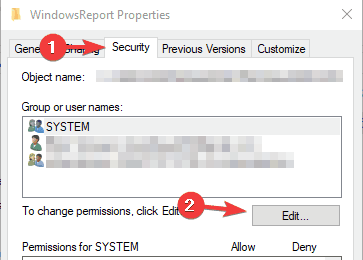
- Dabar spustelėkite Papildyti mygtuką.
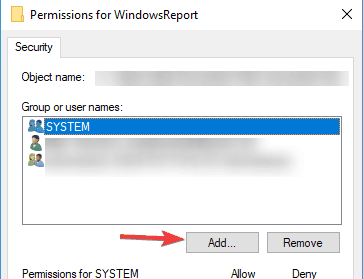
- Įveskite vartotojo abonemento, kurį norite naudoti norėdami pasiekti šį katalogą, pavadinimą, spustelėkite Patikrinkite vardus ir Gerai.
- Pasirinkite norimą paskyrą ir įsitikinkite, kad patikrinote Visiškas valdymas į Leisti stulpelį.
- Tada spustelėkite Taikyti ir Gerai kad išsaugotumėte pakeitimus.
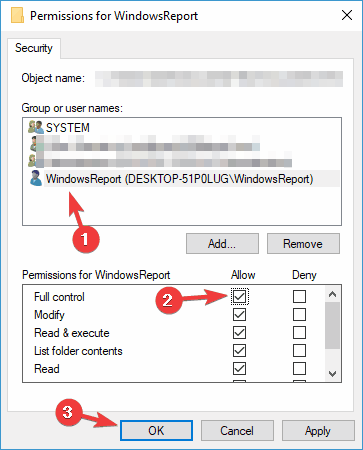
Tai atlikę turėtumėte visiškai kontroliuoti pasirinktą katalogą ir viskas vėl pradės veikti.
Jei kompiuteryje vis gausite klaidos pranešimą „OneDrive Access Denied“, problema gali būti visiško valdymo privilegijų nebuvimas.
Norėdami apsaugoti failus nuo neteisėtos prieigos, galite priskirti skirtingas privilegijas skirtingiems vartotojams.
6. Įsitikinkite, kad failas nėra užšifruotas

Kai kuriais retais atvejais „OneDrive Access Denied“ klaidos pranešimas gali būti rodomas dėl failo šifravimas.
Failų šifravimas yra puikus būdas apsaugoti jūsų privatumą, tačiau kartais negalėsite pasiekti tam tikrų failų, jei jie yra užšifruoti.
Norėdami išspręsti šią problemą, pirmiausia turite iššifruoti failus ir pabandyti prie jų prisijungti.
7. Sukurkite naują administratoriaus abonementą

- Atidaryk Nustatymų programa. Tai galite padaryti greitai naudodami „Windows“ raktas + I trumpesnis kelias.
- Kai atsidarys programa „Nustatymai“, eikite į Sąskaitos skyrius.
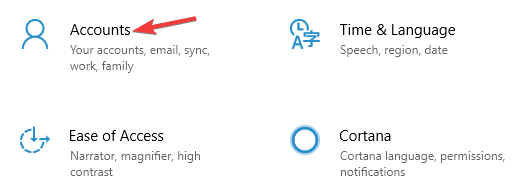
- Pasirinkite Šeima ir kiti žmonės iš kairės srities.
- Spustelėkite Pridėkite ką nors kitą prie šio kompiuterio.
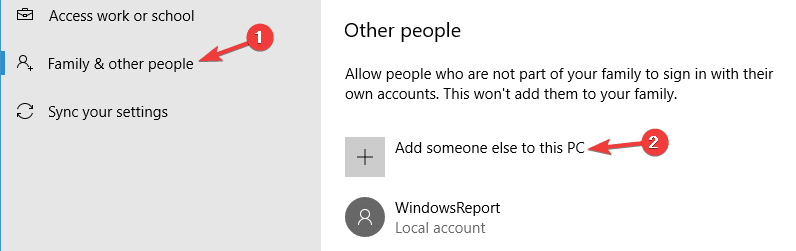
- Pasirinkite Neturiu šio asmens prisijungimo informacijos.
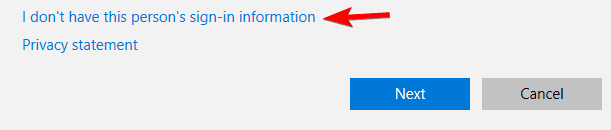
- Dabar spustelėkite Pridėkite vartotoją be „Microsoft“ paskyros.
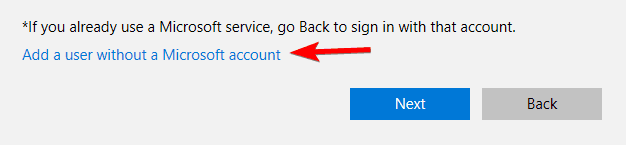
- Įveskite naujos paskyros vartotojo vardą ir spustelėkite Kitas.
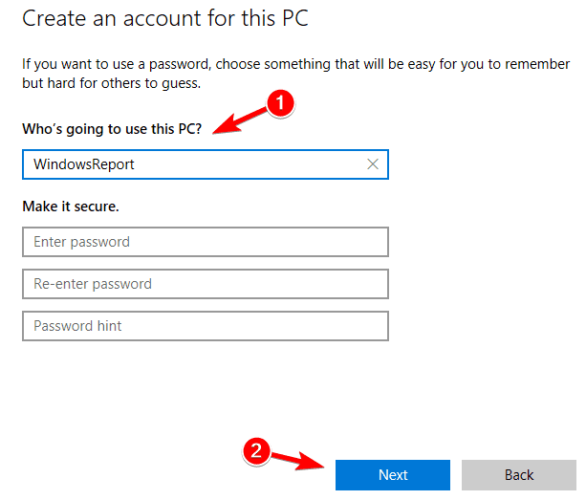
Sukūrę naują vartotojo abonementą turite pakeisti įprastą į administratoriaus abonementą. Norėdami tai padaryti, atlikite šiuos veiksmus:
- Viduje konors Nustatymų programa eiti į Sąskaitos ir pasirinkite Šeima ir kiti žmonės.
- Suraskite paskyrą, kurią norite reklamuoti administratoriui, pasirinkite ją ir spustelėkite Keisti paskyros tipą.
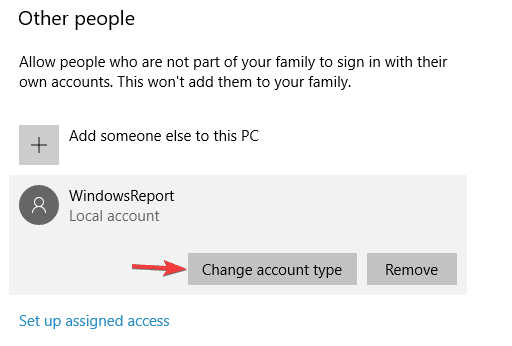
- Nustatyti Paskyros tipas į Administratorius ir spustelėkite Gerai.

Tai atlikę pereikite prie naujos administratoriaus paskyros ir bandykite dar kartą pasiekti šį katalogą.
„OneDrive Access“ uždrausti klaidos pranešimai gali neleisti jums pasiekti failų, ir problema yra paprastai sukelia privilegijų trūkumas, tačiau turėtumėte sugebėti išspręsti šią problemą naudodami vieną iš mūsų sprendimai.
8. Naudokite „pCloud“
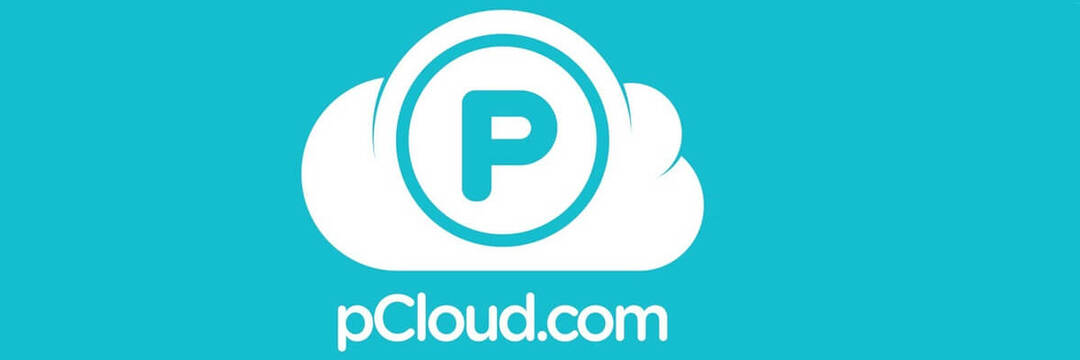
Mūsų paskutinis sprendimas yra rekomenduoti naudoti „pCloud“ kaip atsarginės saugyklos įrankį. Šis įrankis turi keletą puikių savybių ir suteiks jums daug naudos.
Jis turi didelę saugyklos vietą, šiukšlių atkūrimą ir automatinį sinchronizavimą keliuose įrenginiuose.
Be to, naudodami „pCloud“ turėsite prieigą prie įmontuotų vaizdo ir garso grotuvų, įskaitant vaizdo transliaciją.
Taip pat yra failų tvarkymo parinktys ir galėsite atlikti tokius veiksmus kaip duomenys atkūrimas, nuotolinis įkėlimas ar net funkcija, leidžianti atkurti daugiau nei 30 paskyrų dienų.

„pCloud“
Padidinkite saugyklą naudodami šį fantastišką įrankį ir pasinaudokite nuostabiomis failų valdymo funkcijomis.
 Vis dar kyla problemų?Ištaisykite juos naudodami šį įrankį:
Vis dar kyla problemų?Ištaisykite juos naudodami šį įrankį:
- Atsisiųskite šį kompiuterio taisymo įrankį įvertintas puikiai „TrustPilot.com“ (atsisiuntimas prasideda šiame puslapyje).
- Spustelėkite Paleiskite nuskaitymą rasti „Windows“ problemų, kurios gali sukelti kompiuterio problemų.
- Spustelėkite Taisyti viską išspręsti patentuotų technologijų problemas (Išskirtinė nuolaida mūsų skaitytojams).
„Restoro“ atsisiuntė 0 skaitytojų šį mėnesį.


